So erstellen Sie ein Inhaltsverzeichnis in Google Docs
Das Hinzufügen eines Inhaltsverzeichnisses (TOC) zu einem Google-Dokument ist eine großartige Möglichkeit, ein langes Dokument zu organisieren und eine einfache Navigation hinzuzufügen, da Sie auf jede Überschrift klicken können, um direkt dorthin zu gelangen. Sie können das Inhaltsverzeichnis bearbeiten und weitere Elemente hinzufügen sowie diese verschieben. Es gibt fünf Überschriftenebenen, sodass Sie bei komplexen Dokumenten Unterabschnitte zu Unterabschnitten hinzufügen können.
So fügen Sie ein Inhaltsverzeichnis in Google Docs hinzu, bearbeiten und löschen es. Sie können ein Inhaltsverzeichnis mit der Desktop-App und der iPhone-App hinzufügen. Seltsamerweise können Sie mit der Android-App kein Inhaltsverzeichnis hinzufügen, bearbeiten oder löschen, Sie können jedoch Kopfzeilen verwenden.
Diese Anweisungen gelten für die Desktop-Version von Google Docs und iOS-Geräten (iPhone, iPad und iPod touch) mit iOS 11.0 oder höher.
Erstellen Sie ein Inhaltsverzeichnis in Google Docs für Desktop
Es ist ganz einfach, ein Inhaltsverzeichnis in der Desktop-Version von Google Docs zu erstellen. Sie müssen zwei Dinge tun: Erstellen Sie das Inhaltsverzeichnis und fügen Sie dem Dokument Überschriften hinzu. Jede Überschrift wird im Inhaltsverzeichnis angezeigt.
Öffnen Sie ein Dokument in Google Docs und klicken Sie an die Stelle, an der Sie das Inhaltsverzeichnis platzieren möchten.
-
Klicken Einfügung.
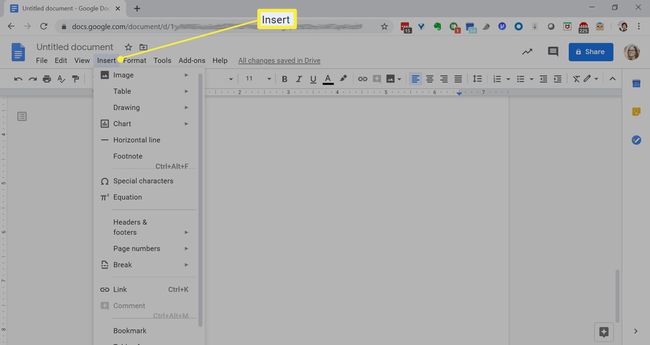
-
Auswählen Inhaltsverzeichnis.Wählen Sie, wie das Inhaltsverzeichnis aussehen soll; die Optionen sind eine nummerierte Liste oder blaue Links.
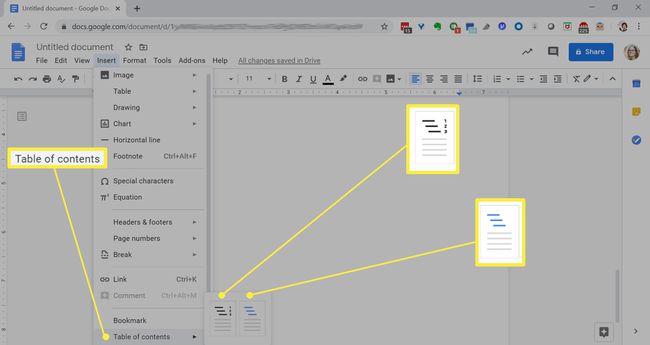
-
Ihr Inhaltsverzeichnis wird in dem von Ihnen gewählten Format angezeigt.
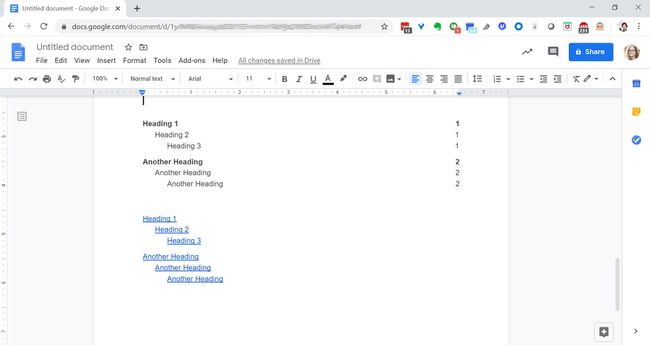
-
Um ein Inhaltsverzeichnis zu löschen, klicken Sie mit der rechten Maustaste darauf und wählen Sie dann Inhaltsverzeichnis löschen.
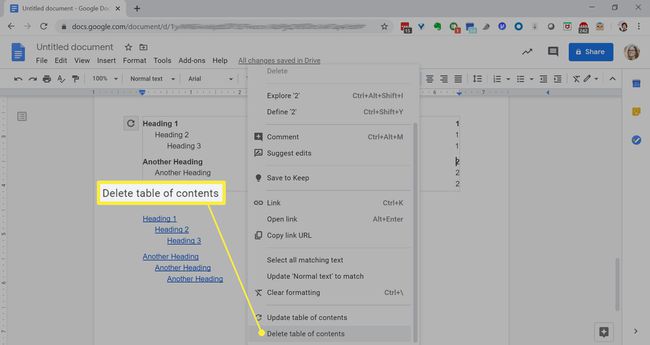
Bearbeiten eines Inhaltsverzeichnisses in Google Docs für Desktop
Unabhängig davon, ob Ihr Dokument beim Hinzufügen des Inhaltsverzeichnisses leer oder voller Überschriften war, können Sie diese nach Bedarf ganz einfach hinzufügen und entfernen.
Öffnen Sie ein Dokument in Google Docs.
-
Um dem Dokument eine Überschrift hinzuzufügen, geben Sie ein Wort ein und markieren Sie es.
Um ein Element aus dem Inhaltsverzeichnis zu entfernen, suchen Sie die Überschrift im Dokument, markieren Sie sie und drücken Sie die Löschtaste.
-
Klicken Sie auf den Abwärtspfeil neben Normaler Text und wählen Sie Überschrift 1, Überschrift 2 oder Überschrift 3.
Sie können Ihren Dokumenten auch Titel und Untertitel hinzufügen, diese werden jedoch nicht im Inhaltsverzeichnis angezeigt.
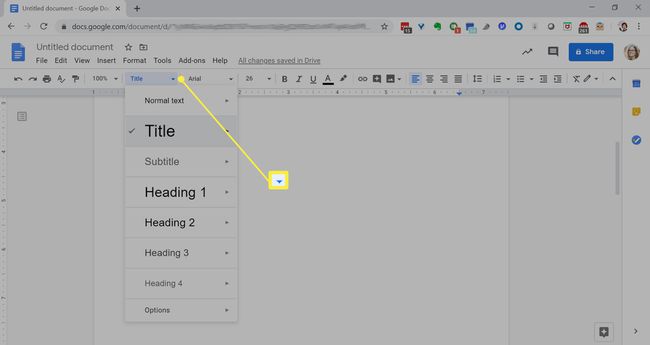
Erstellen Sie so viele Überschriften, wie Sie möchten, und klicken Sie dann in das Inhaltsverzeichnis.
-
Klicken Sie auf das Aktualisierungssymbol. Die Änderung wird in Ihrem Inhaltsverzeichnis aktualisiert.
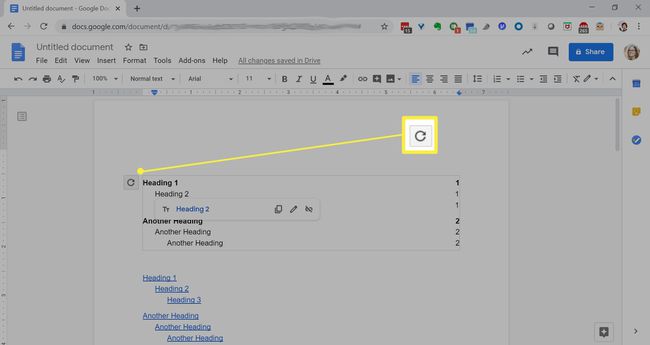
Erstellen Sie ein Inhaltsverzeichnis in Google Docs für iOS
Auf einem iOS-Gerät können Sie ein Inhaltsverzeichnis in Google Docs hinzufügen und bearbeiten.
Um ein Inhaltsverzeichnis hinzuzufügen, müssen Sie das Drucklayout aktivieren und das Dokument muss Text mit Überschriften- oder Titelformatierung enthalten.
Öffnen Sie ein Dokument in Google Docs.
Tippen Sie auf die Bearbeiten Symbol unten rechts.
Tippen Sie oben rechts auf das Drei-Punkte-Menü.
-
Umschalten Drucklayout wenn es nicht bereits aktiviert ist.
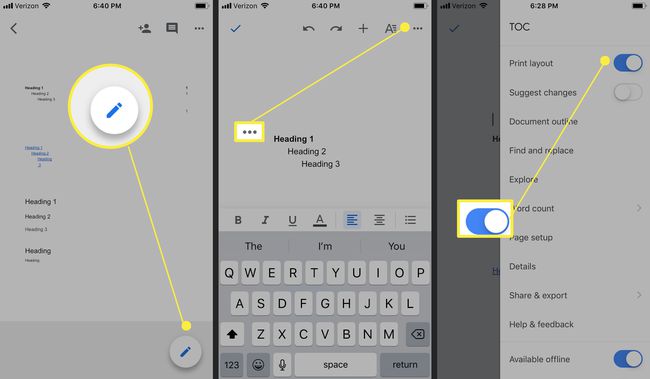
Fügen Sie dem Dokument einige Überschriften hinzu. Tippen Sie auf die Formatierung Symbol oben rechts.
Tippen Sie im Text-Tab auf Stil.
-
Wähle aus Überschrift 1 bis 6.

Tippen Sie auf den Zurück-Pfeil und dann auf eine beliebige Stelle auf dem Bildschirm, um die Formatierung zu beenden.
Tippen Sie auf die Stelle, an der das Inhaltsverzeichnis angezeigt werden soll. Tippen Sie oben rechts auf das + (Pluszeichen).
-
Zapfhahn Inhaltsverzeichnis.
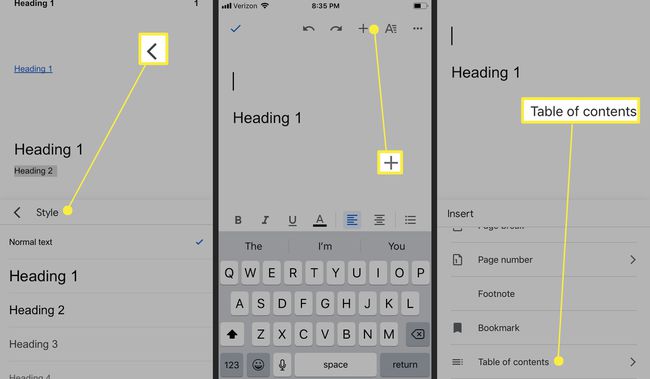
Wählen Sie aus, wie das Inhaltsverzeichnis aussehen soll; die Optionen sind eine nummerierte Liste oder blaue Links.
-
Das Inhaltsverzeichnis wird im Dokument in dem von Ihnen gewählten Format angezeigt.
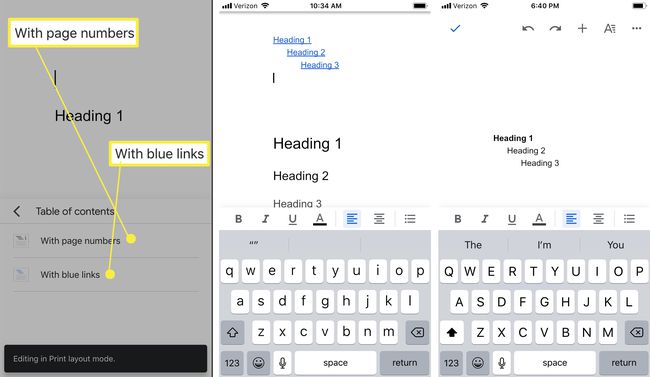
Bearbeiten eines Inhaltsverzeichnisses in Google Docs für iOS
Um ein Inhaltsverzeichnis zu bearbeiten, müssen Sie die Überschriften in Ihrem Dokument aktualisieren.
Öffnen Sie auf Ihrem iPhone oder iPad ein Dokument in der Google Docs App.
Fügen Sie eine Überschrift hinzu oder entfernen Sie sie. (Siehe oben für Anweisungen.)
-
Tippen Sie auf eine beliebige Stelle im Inhaltsverzeichnis, tippen Sie dann zweimal auf das nach rechts zeigende Dreieck im Menü und dann auf Inhaltsverzeichnis aktualisieren.
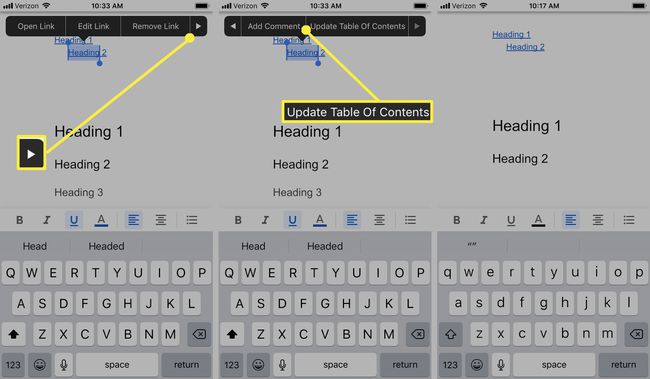
So fügen Sie Überschriften zu Google Docs für Android hinzu
Während Sie in der Android-Version von Google Docs ein Inhaltsverzeichnis hinzufügen können, können Sie Kopfzeilen hinzufügen und löschen. Wenn Sie wieder an Ihrem Schreibtisch sitzen, können Sie das Inhaltsverzeichnis auf Ihrem Computer aktualisieren.
Öffnen Sie auf Ihrem Android-Smartphone oder -Tablet ein Dokument in der Google Docs App.
Wählen Sie den Text aus, den Sie ändern möchten. Zapfhahn Format.
Auf der Text Registerkarte, tippen Sie auf Stil.
-
Wählen Sie einen Textstil aus Überschrift 1-6.

Der Textstil wird aktualisiert.
Tippen Sie oben links auf das Häkchen-Symbol, um das Dokument zu verlassen.
